解决路由器无法上网的常见问题(排查网络连接问题)
- 经验技巧
- 2024-12-10
- 14
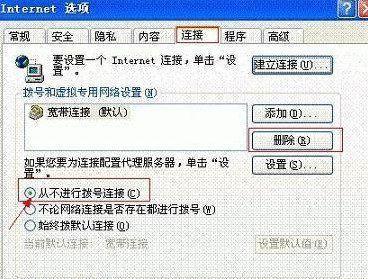
随着互联网的普及和依赖程度的增加,路由器作为连接电脑与网络的关键设备,经常遇到无法上网的问题。本文将从排查网络连接问题入手,为您提供解决路由器无法上网的常见问题的方法。...
随着互联网的普及和依赖程度的增加,路由器作为连接电脑与网络的关键设备,经常遇到无法上网的问题。本文将从排查网络连接问题入手,为您提供解决路由器无法上网的常见问题的方法。
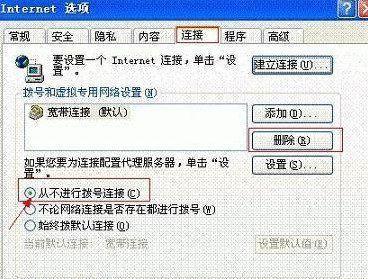
一、检查网络线缆连接是否松动或损坏
如果您的路由器无法上网,请首先检查与电脑连接的网络线缆是否松动或损坏。有时候线缆插头没有插牢或者线缆本身出现断裂都会导致无法正常连接网络。
二、确认网络帐号和密码是否输入正确
正确输入网络帐号和密码是连接互联网的基本条件,如果您输入的帐号和密码有误,路由器将无法正常连接网络。请确保输入正确的帐号和密码。
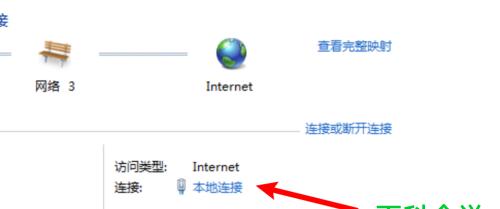
三、检查路由器的电源是否正常
路由器的正常工作需要稳定的电源供应,如果路由器电源故障或者供电不稳定,会导致无法上网。请检查路由器的电源是否插好,以及供电是否正常。
四、确认路由器的信号强度是否足够
如果您距离路由器过远或者有阻挡物,可能会导致路由器信号不足以连接互联网。请尽量靠近路由器,并确保没有任何物体遮挡路由器的信号。
五、检查网络供应商是否存在网络故障
有时候您的路由器无法上网是因为网络供应商出现了故障。请拨打网络供应商的客服热线,确认是否有网络故障,并向其咨询解决方法。
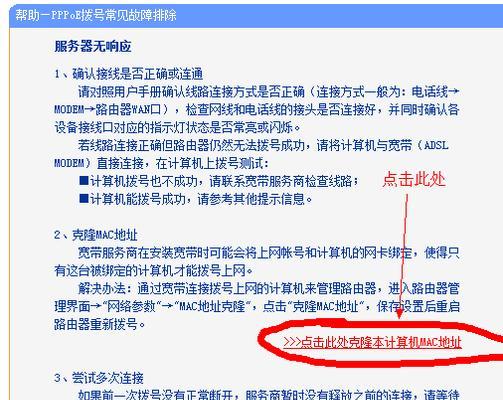
六、重启路由器和电脑
有时候路由器和电脑运行时间过长或者出现软件冲突等原因会导致无法上网。此时,您可以尝试重启路由器和电脑,重新建立网络连接。
七、更新路由器固件
路由器固件是指内置在路由器内部的操作系统软件,有时候老旧的固件版本可能存在兼容性问题,导致无法正常上网。请登录路由器的管理界面,检查并更新固件。
八、检查路由器设置是否正确
路由器的设置项很多,如果您在使用过程中误操作或者设置错误,可能会导致无法上网。请确认您的路由器设置是否正确,包括IP地址、DNS服务器等。
九、清除路由器缓存
路由器的缓存中可能保存了一些过期或者错误的网络信息,导致无法正常连接。您可以尝试清除路由器的缓存,重新建立网络连接。
十、检查防火墙设置
防火墙是保护计算机安全的关键组件,但有时候防火墙设置过于严格也会导致无法上网。请检查防火墙设置,确保不会阻止网络连接。
十一、检查MAC地址过滤设置
路由器中可能存在MAC地址过滤设置,如果您的设备的MAC地址没有被允许连接,则无法上网。请检查路由器的设置,确保您的设备已经加入允许列表。
十二、更换DNS服务器
DNS服务器负责将域名转换为IP地址,如果您的DNS服务器无法正常工作,会导致无法上网。请尝试更换为其他可靠的DNS服务器。
十三、排查电脑设备问题
有时候路由器无法上网是因为电脑本身存在问题,如网卡故障、驱动程序错误等。请检查电脑设备是否正常运作,并尝试更新相关驱动程序。
十四、重置路由器至出厂设置
如果您尝试了以上方法仍然无法解决问题,您可以考虑将路由器重置至出厂设置。但请注意,重置后您需要重新配置路由器。
十五、寻求专业人士帮助
如果您经过以上尝试仍然无法解决问题,可能是路由器硬件故障或其他复杂的问题。此时,建议寻求专业人士的帮助,确保问题能够得到彻底解决。
对于路由器无法上网的问题,我们可以从检查网络连接、确认帐号密码、检查电源和信号强度等方面入手进行排查。如果问题仍未解决,可以尝试更新固件、清除缓存、检查设置等方法。如果依然无法解决,可以考虑重置路由器或寻求专业人士的帮助。通过以上方法,相信您能够解决大部分路由器无法上网的问题。
本文链接:https://www.zuowen100.com/article-7098-1.html

